Comment utiliser facilement toutes les fonctions de WhatsApp sur votre Apple Watch


WhatsApp n'est toujours pas disponible officiellement pour l'Apple Watch. Au lieu d'une vraie application, il existe un ensemble limité de fonctionnalités et la possibilité d'installer une application tierce pour accéder à des fonctionnalités plus avancées. Dans ce tutoriel, nextpit vous explique comment rendre WhatsApp plus productif avec watchOS 10 sur votre Apple Watch.
Les prérequis pour utiliser WhatsApp sur votre Apple Watch
Les très rares fonctionnalités de WhatsApp comprennent l'affichage des notifications et la réponse aux messages. Celles-ci fonctionnent sur presque tous les modèles d'Apple Watch sous watchOS 2 et nécessitent un iPhone couplé sous iOS 9.1 ou plus et sur lequel l'application est installée.
De plus, un iPhone connecté à votre Apple Watch est nécessaire pour que ces fonctionnalités de base soient disponibles. En d'autres termes, même une Apple Watch dotée d'une connexion cellulaire 4G ne pourra pas voir les notifications ou les messages WhatsApp si elle n'a pas d'iPhone à proximité.
- Découvrez aussi les meilleurs trucs et astuces à connaître pour votre Apple Watch
Comment afficher les notifications de WhatsApp sur votre Apple Watch
Avant d'utiliser les fonctionnalités connectées de WhatsApp sur votre Apple Watch, vous devez activer les notifications de l'application à la fois sur votre smartphone et sur votre smartwatch. Voici comment procéder sur votre iPhone:
- Sur votre iPhone, allez dans les Réglages
- Allez dans la section Notifications
- Recherchez et choisissez WhatsApp
- Activez l'option Autoriser les notifications
- Sélectionnez tous les types d'alertes: Écran de verrouillage, Centre de notification et Bannière.
- Vous pourrez également activer les sons et l'haptique
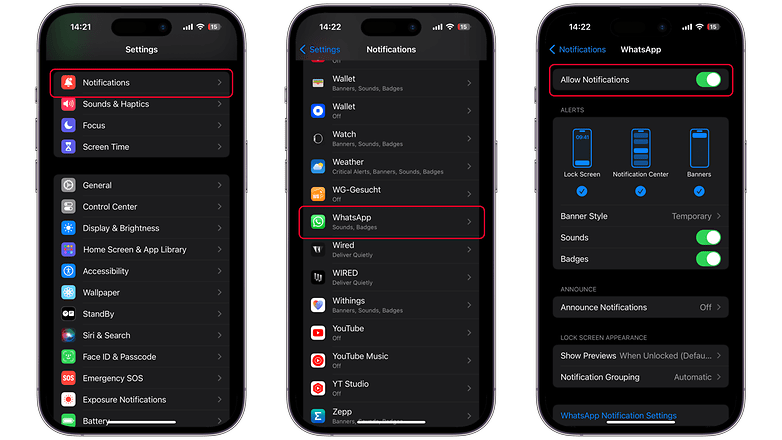
Suivez les instructions suivantes pour activer les notifications sur votre Apple Watch depuis votre iPhone:
- Ouvrez l'application Watch sur votre iPhone
- Appuyez sur Notifications.
- Cherchez WhatsApp et activez l'interrupteur.
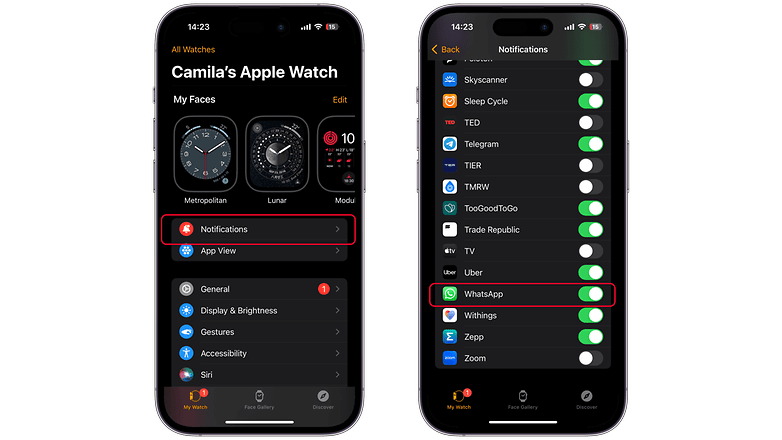
Vous pourrez désormais recevoir des notifications et des messages WhatsApp sur votre Apple Watch, à condition d'avoir un iPhone couplé à proximité.
Vous pourrez normalement appuyer sur WhatsApp pour ouvrir et afficher les notifications, mais vous pourrez aussi utiliser des gestes comme le Double Tap sur les Watch Series 9 (test) et Watch Ultra ou Assistive Touch sur les modèles plus anciens comme les Watch SE 2 (test) ou Watch Series 8.
Comment envoyer et répondre à des messages WhatsApp sur votre Apple Watch?
Les notifications étant autorisées, vous pourrez désormais répondre aux messages WhatsApp récents. Cependant, vous ne pourrez pas commencer un message avec un contact spécifique ou sur des fils de discussion WhatsApp plus anciens.
- Sur votre Apple Watch, appuyez sur le dernier message WhatsApp ou en double-tapant pour l'ouvrir
- Choisissez Répondre et appuyez sur le champ pour commencer à rédiger un message
- Utilisez le clavier pour saisir ou griffonner, ou alors utilisez l'icône du microphone pour dicter
- Vous pourrez également utiliser les messages prédéfinis ci-dessous avant de composer
- Appuyez sur Envoyer
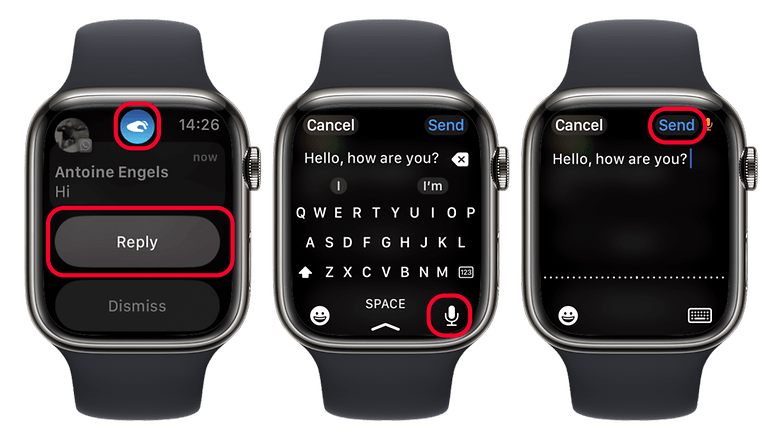
Dans ce mode, les appels WhatsApp ne sont pas pris en charge, vous ne pourrez y répondre que sur l'iPhone ou voir une notification sur votre Apple Watch. À partir de la notification, vous pourrez alors sélectionner Envoyer un message pour écrire un message à envoyer à ce contact.
Comment utiliser d'autres fonctionnalités de WhatsApp via une application tierce?
Le mode connecté ne permet pas de créer des messages vocaux, de passer des appels vocaux, ni même de visionner des photos et des vidéos. Vous devrez télécharger et installer une application tierce gratuite ou payante comme WatchChat 2 sur votre Apple Watch et la connecter à votre WhatsApp sur votre iPhone. Suivez le guide étape par étape ci-dessous:
- Ouvrez l'App Store sur votre iPhone
- Tapez WhatChat 2 dans la barre de recherche et appuyez sur installer
- L'application sera automatiquement installée sur votre Apple Watch connectée
- Ouvrez l'application WatchChat 2 sur l'Apple Watch pour générer le code QR
- Sur votre iPhone, ouvrez WhatsApp
- Allez dans Réglages > WhatsApp Web/Desktop et choisissez Scanner le code QR
- À l'aide de votre iPhone, scannez le code QR affiché sur l'Apple Watch
- Terminez la configuration sur l'Apple Watch
Après avoir configuré WatchChat sur l'Apple Watch, vous pourrez désormais faire plus que consulter des messages et y répondre. Vous pourrez sélectionner un contact de votre liste WhatsApp sur WatchChat et envoyer un message en le tapant ou en le prononçant.
L'affichage de photos et de vidéos, ainsi que les fils de messages et les discussions de groupe sont également pris en charge. Voici la liste des fonctionnalités de WatchChat sur l'Apple Watch:
- Envoie et réception de messages
- Envoie de messages vocaux
- Affichage des messages avec des photos et des vidéos en pièce jointe.
- Choix d'une autre disposition de clavier
- Personnalisation des réponses automatiques
- Affichage des statuts WhatsApp
- Modification de la taille des polices pour chaque chat.
Comment utiliser WatchChat sur votre Apple Watch via les widgets Smart Stack
Puisque vous aurez une application, vous pourrez utiliser les widgets Smart Stack pour épingler un raccourci d'application ou un widget. Cette fonctionnalité est disponible sur watchOS 10. Je vous invite à lire notre guide montrant comment utiliser les widgets Smart Stack.
Une fois que vous aurez épinglé WatchChat avec Smart Stack, il vous suffira d'utiliser la couronne digitale pour ouvrir la vue du widget et accéder rapidement à l'application à partir de là.
Voilà, c'est bon, vous savez comment utiliser au mieux WhatsApp sur votre Apple watch! Utilisez-vous WhatsApp sur votre Apple Watch? Quelle application tierce recommandez-vous en dehors de WatchChat?





















Bonjour, comment effacer un message WatchChat ? Merci christian.orard@hotmail.fr